このページの内容をダウンロードしたい場合はこちらをクリックしてください。
登録者アカウントに関する機能
登録者アカウントの詳細情報を確認する
トップページに登録済みユーザー(登録者アカウント)の一覧が表示されます。
公認した登録者アカウントには、アカウント名の前に「公認」のマークが表示されます。
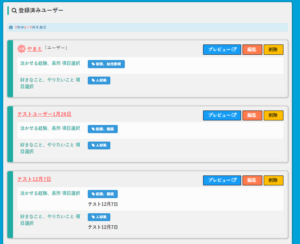
登録者アカウントを新規登録する
支援者アカウントでは自らの支援者アカウントに紐づく登録者アカウントの新規登録を行うことができます。
トップページの下部の「ユーザー登録」エリアで氏名を入力して「入力内容を確認」をクリックするか、氏名と「オプションを開く」をクリックして表示される項目を入力して「入力内容を確認」をクリックし、表示される内容を確認(必要に応じて入力・修正)して「この情報で登録」をクリックします(必須の表示のある項目は、入力しないと登録ができません)。
登録済みの就労希望者一覧のページに移動します。表示される一覧の先頭に今新規登録した登録者アカウントが表示されています。
登録者アカウントを削除する
削除したい登録者アカウントの「削除」をクリックします。
削除の確認画面が表示されるので「削除してよろしいですか?」をクリックします。
登録者アカウントが削除されます。
登録者アカウントを公認する
登録者アカウントを公認するには、公認する登録者アカウントの「編集」をクリックします。
編集画面の公認の項目で「公認」を選択し「この情報で登録」をクリックします。
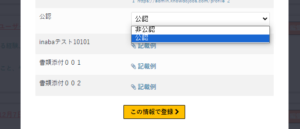
登録者アカウントが公認になりました。
※「公認」は管理者アカウントによって任意で表示/非表示にできるオプションの項目であり、非表示にして利用しない選択も可能です。
公認について、詳細は以下参考記事のリンクからご確認ください。
登録者アカウントを管理者に委託する(当選させる)、落選させる
エントリーした登録者アカウントを管理者に委託する(当選させる)には、ダッシュボードの新着エントリーかエントリー内容確認一覧から該当のエントリーをクリックします。
エントリー内容詳細の画面が開きます。
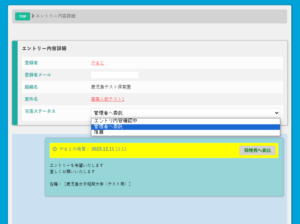
当落ステータスを「管理者へ委託」に変更します。
その後、管理者アカウントにより、委託されたエントリーの当落ステータスを「決定」にすることで、エントリーが当選となります。
一度管理者アカウントにより登録者のエントリーの当落ステータスが「決定」とされると、それ以降は当落ステータスの変更はできません。
また、エントリーを落選させる場合には当落ステータスを「落選」に変更します。
登録者アカウントの提出した書類(エントリーシート等の添付書類)を管理者へ公開申請を行う
支援者アカウントで登録者のプロフィールを開き、編集ページで添付書類を編集します。
ファイル状態を「公開申請する」にして「この情報で登録」をクリックします。
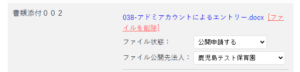
管理者が公開申請された書類の承認(公開)を行うと「ファイル公開先法人」がプロフィールページを見たときに公開された書類が表示されるようになります。
登録者アカウントをエントリーさせる
「案件のエントリー」エリアの見かた
登録者詳細情報のページの登録者詳細情報の下に「案件のエントリー」のエリアがあります。
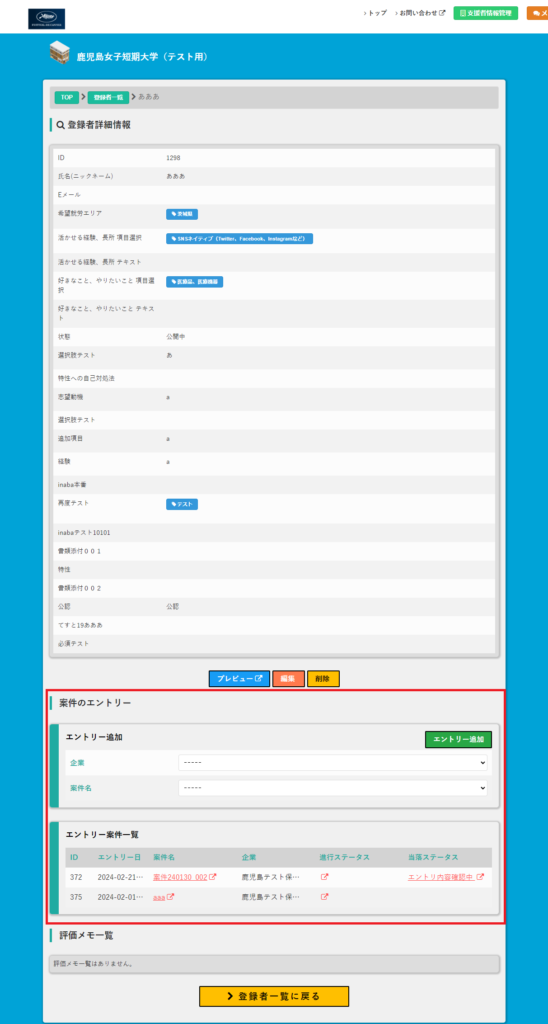
この「案件のエントリー」の「エントリー追加」からは、登録者を任意の案件にエントリーさせることができます。
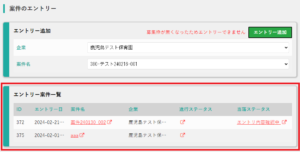
「エントリー案件一覧」のエリアには、エントリーした案件のエントリー日、案件名やステータスなどが表示されています。
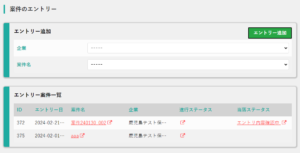
案件のエントリー(登録者をエントリーさせる)
「案件のエントリー」のエリアにある項目「エントリー追加」でエントリー先の企業を選択します。プルダウンメニューでエントリー可能な企業を選択します。
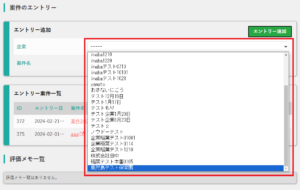
エントリー先の企業を選択したら、エントリーする案件の案件名を選択します。同じくプルダウンメニューから選択します。
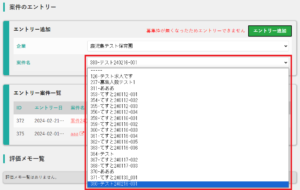
企業と案件を選択して「エントリー追加」ボタンをクリックすると、エントリーが完了した場合「エントリーしました」と表示され、「エントリー案件一覧」にエントリーした案件の情報が表示されます。
また、エントリーが行われた旨のメッセージが登録者へ送信されます。
公認の機能が利用されているとき、募集枠のある案件・先着順案件は公認されている登録者アカウントのみエントリー可能です(募集枠のある案件・先着順案件は公認されている登録者アカウントの「エントリー追加」の案件名に表示されます。非公認の登録者アカウントでは募集枠のある案件・先着順案件は表示されません)。
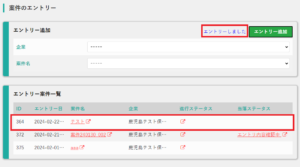
選択した企業にエントリーできる案件がない場合は、案件名の部分に「エントリーできる案件がありません」と表示されます。
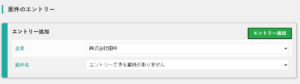
選択した案件の募集枠(定員)がすでにうまっている場合は、企業と案件を選択して「エントリー追加」ボタンをクリックすると「募集枠が無くなったためエントリーできません」と表示されます。
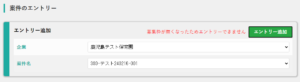
メッセージ確認OFFの支援者に所属する登録者アカウントが先着順案件にエントリーしたとき、当落ステータスは「エントリー内容確認中」となります(自動的に当落ステータス「決定」にはなりません。)
レコメンド機能
案件に一致度の高い登録者一覧
案件情報の詳細ページ下部にはおすすめ情報として「一致度の高い登録者一覧(案件とマッチ度が高いの登録者アカウントの一覧)」が表示されます。
「一致度の高い登録者を全て見る」をクリックすると、該当の登録者一覧が表示されます。
登録者アカウントのプロフィールと案件情報で互いにマッチする項目が多い順に表示されます。
また、当選者・応募者は優先して表示されます。
レコメンド機能について、詳細は以下参考記事のリンクからご確認ください。


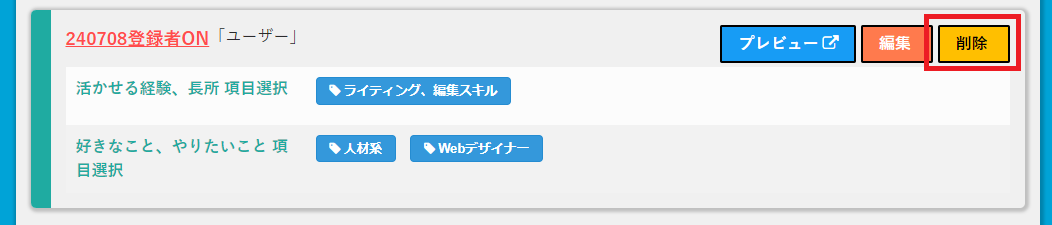
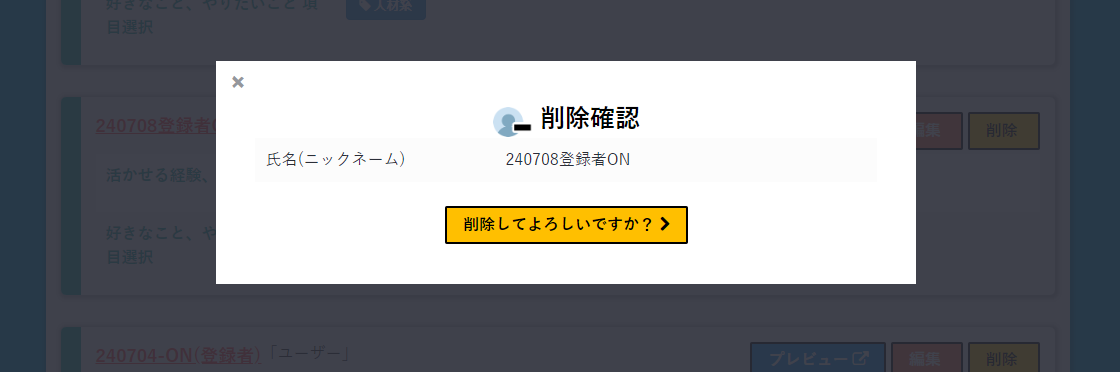
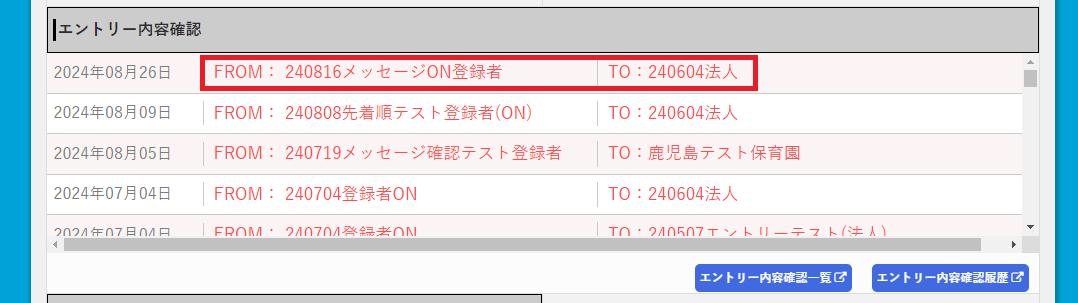
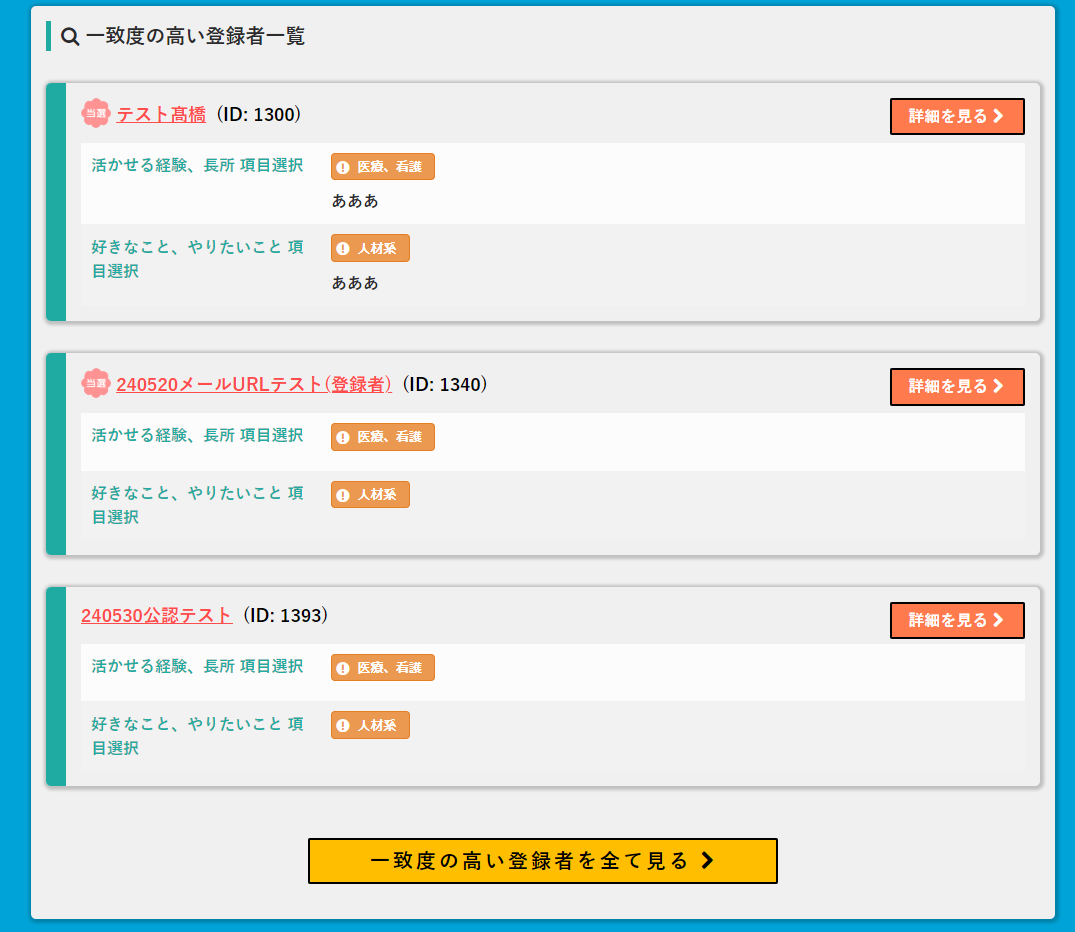
コメント